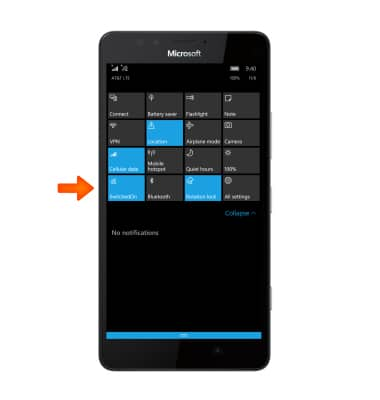Wi-Fi
¿Con qué dispositivo necesitas ayuda?
Wi-Fi
Cómo conectarse a una red de Wi-Fi.
INSTRUCCIONES E INFORMACIÓN
- Para encender Wi-Fi, toca el botón Settings desde la pantalla de inicio.

- Toca Network & wireless.
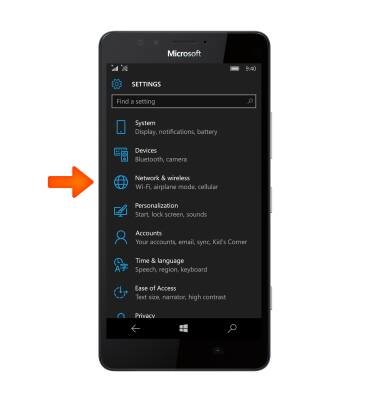
- Toca Wi-Fi.
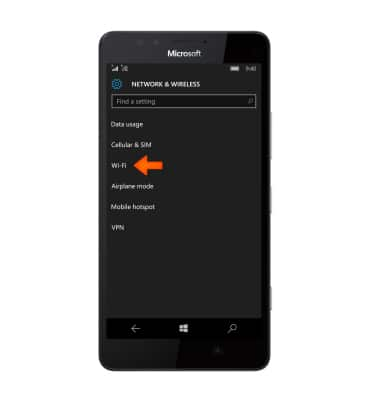
- Para activar o desactivar el Wi-Fi, toca el interruptor Wi-Fi Networking y luego el mosaico con el ícono Wi-Fi.
Importante: Para optimizar la vida útil de la batería desactiva Wi-Fi cuando no está en uso.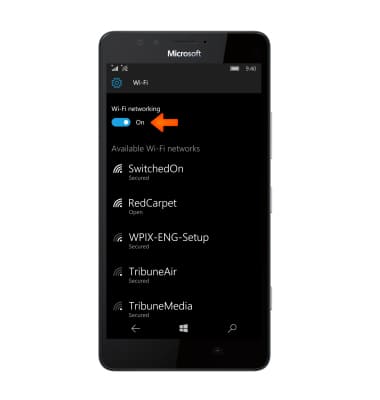
- Tu dispositivo buscará redes Wi-Fi disponibles automáticamente. Desplázate y toca la red Wi-Fi deseada.
Importante: Para conectarte a una red oculta/no visible, toca manage > ícono Add e ingresa la información de la red deseada.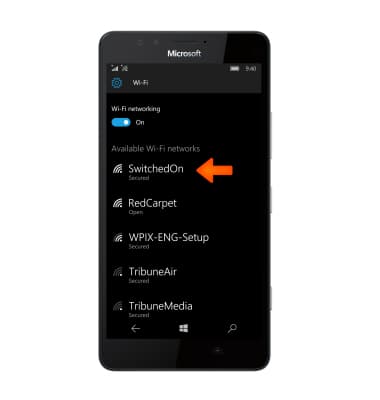
- Las redes seguras se mostrarán con Secured. Escribe el ingreso a la red, luego toca done.
Importante: los datos que se transmiten a través de la red Wi-Fi no se tienen en cuenta en tu plan de datos de AT&T, de modo que no se facturarán. Para administrar si el dispositivo alterna automáticamente de una red Wi-Fi débil o inestable a la red de AT&T para mantener una conexión de datos constante, en la pantalla de inicio toca el mosaico Settings > cellular + SIM > use cellular data. Existen cargos por datos cuando usas la red de AT&T.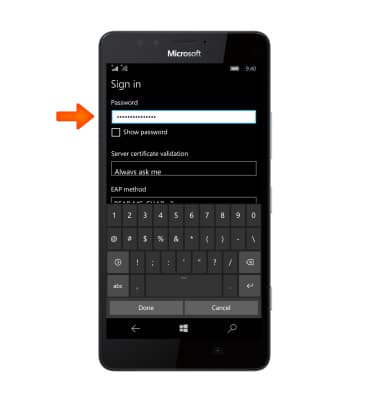
- Wi-Fi ahora está activado y activo.
Importante: Cuando Wi-Fi está activado y activo, el ícono de Wi-Fi aparecerá en la barra de notificaciones.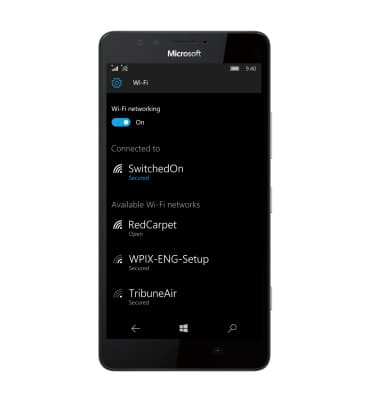
- Para eliminar una red Wi-Fi guardado, desde la pantalla de configuraciones Wi-Fi, toca manage.

- Toca la red deseada.
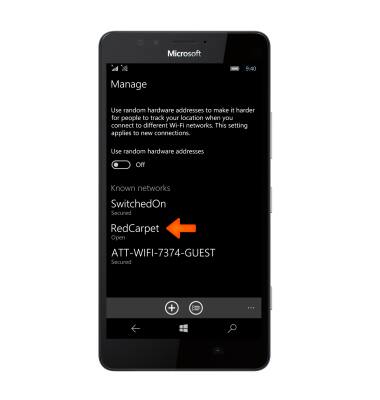
- Toca el ícono Delete.
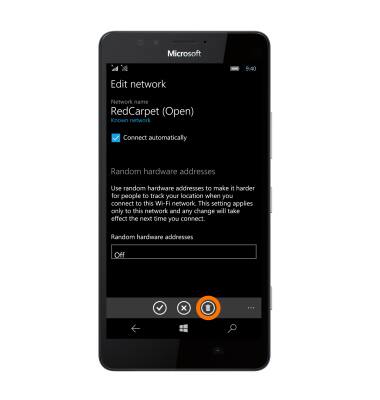
- Para activar o desactivar Wi-Fi rápidamente, desplaza hacia abajo la barra de notificaciones, luego toca Wi-Fi.